Вы можете узнать местоположение своих друзей по QQ с помощью программного обеспечения. Если вы мне не верите, вы можете попробовать.
Wireshark фиксирует IP-адрес и местоположение друзей QQ через протокол TCP.
Без лишних слов, давайте перейдем непосредственно к практическим вещам.
Сначала нам нужно использовать инструменты
1.Wireshark:
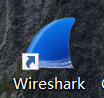
2.QQ:
3. Пара мудрых рук
Сначала мы открываем Wireshark и видим следующий интерфейс опций. Выберите Wi-Fi, который я использую, в соответствии с условиями моей сети, поэтому я выбрал его (просто дважды щелкните этот параметр).
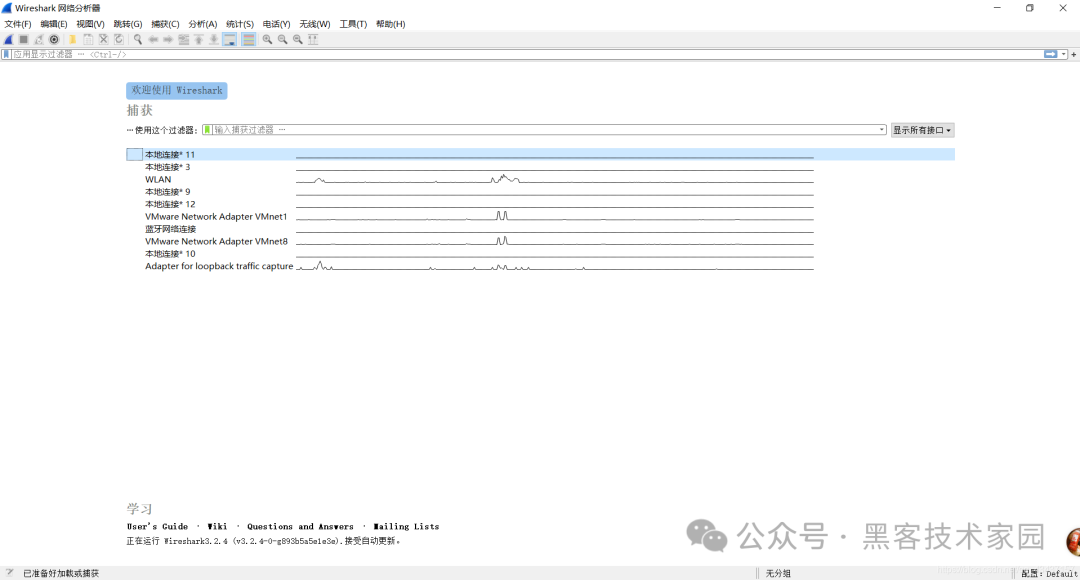
После завершения выбора мы придем к основному интерфейсу. В это время мы увидим большое количество пакетов данных.
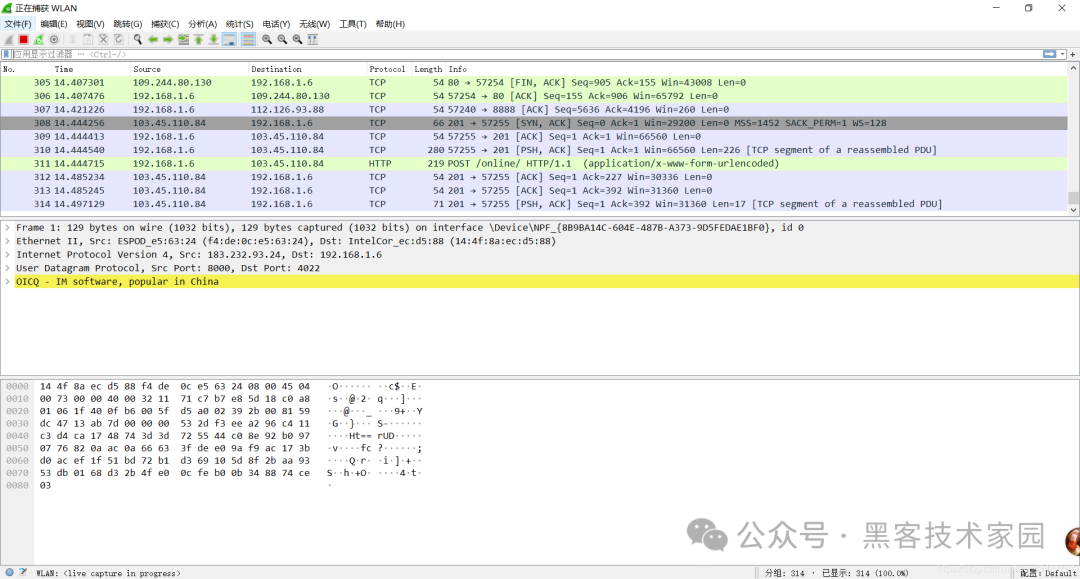
После этого мы сначала настраиваем фильтрацию данных, чтобы отфильтровать некоторые бесполезные данные.
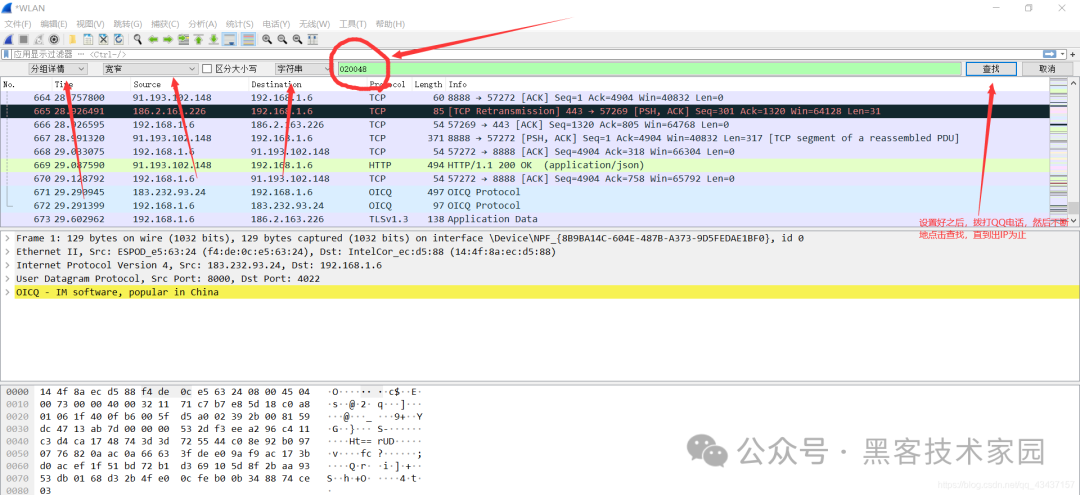
После настройки откройте QQ и сделайте QQ-вызов целевому другу. В это время, независимо от того, ответит ли собеседник или нет, вы можете получить его сетевой адрес (IP) для определения местоположения.
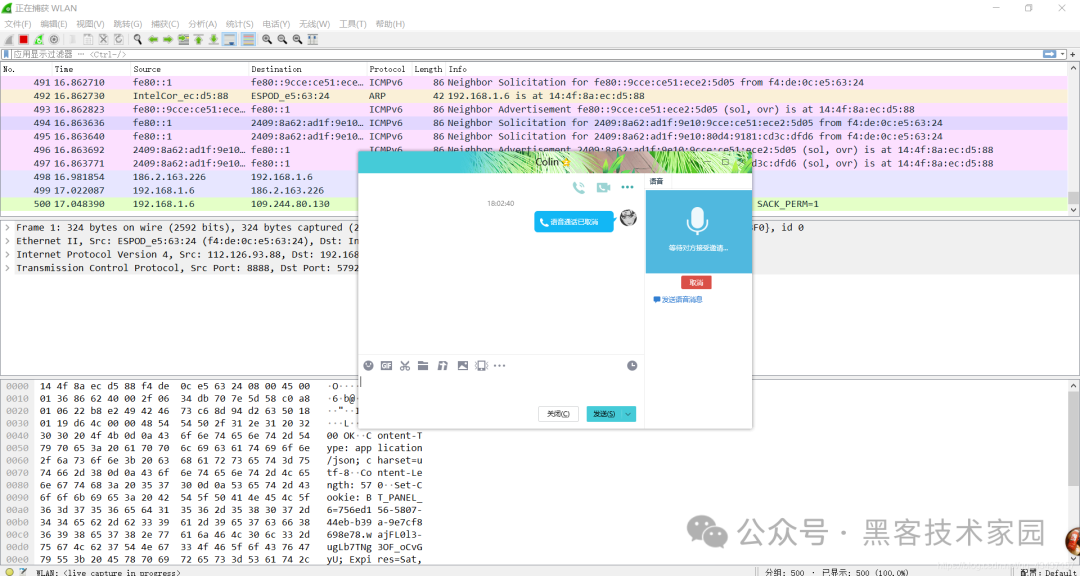
После фильтрации я получил эти данные 192.168.*.* (представляющий ваш локальный IP-адрес) 183.222.132.** (IP-адрес целевого QQ)
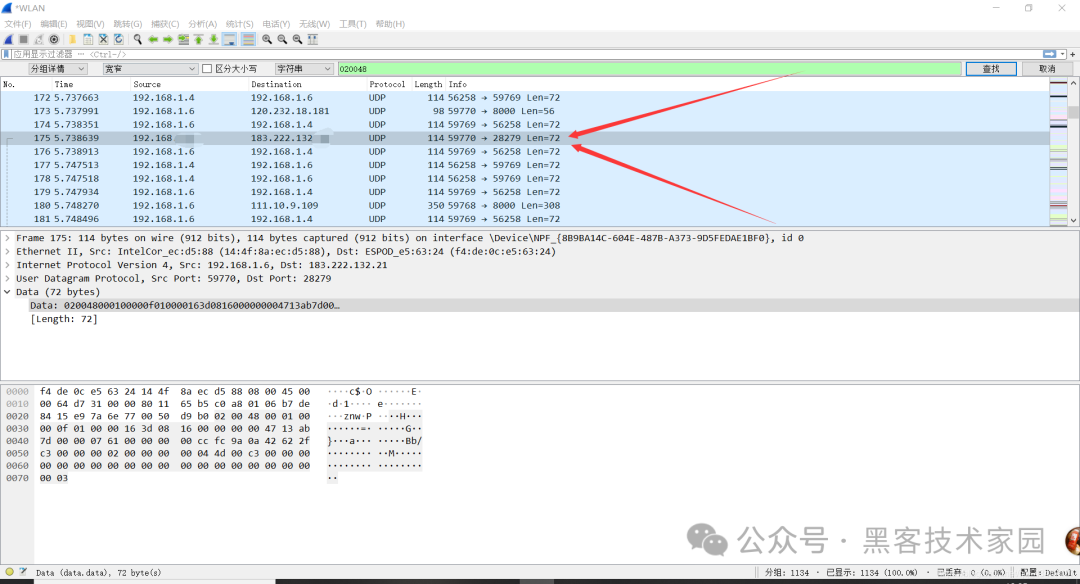
Затем мы открываем URL-адрес для IP-позиционирования. Созданный самостоятельно веб-сайт стыкуется с высокоточным API Baidu и поддерживает три метода позиционирования https://yun.html99.cn/.
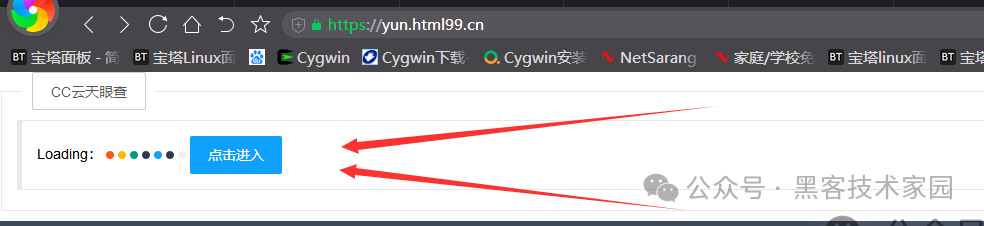
Введите только что полученный IP-адрес, чтобы получить широту и долготу.
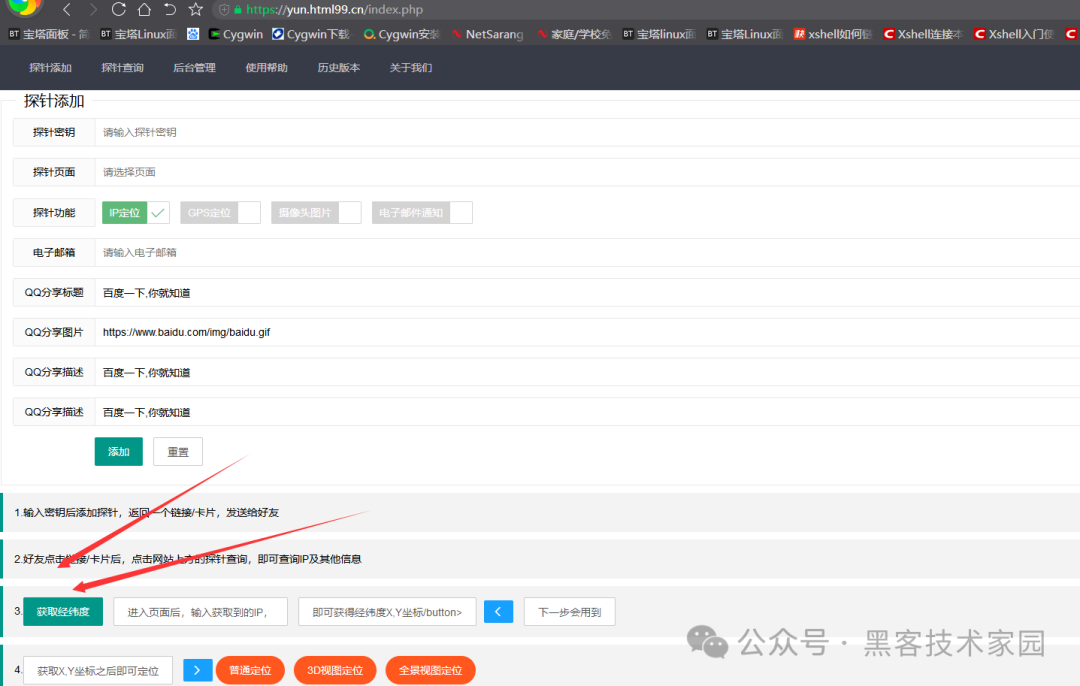
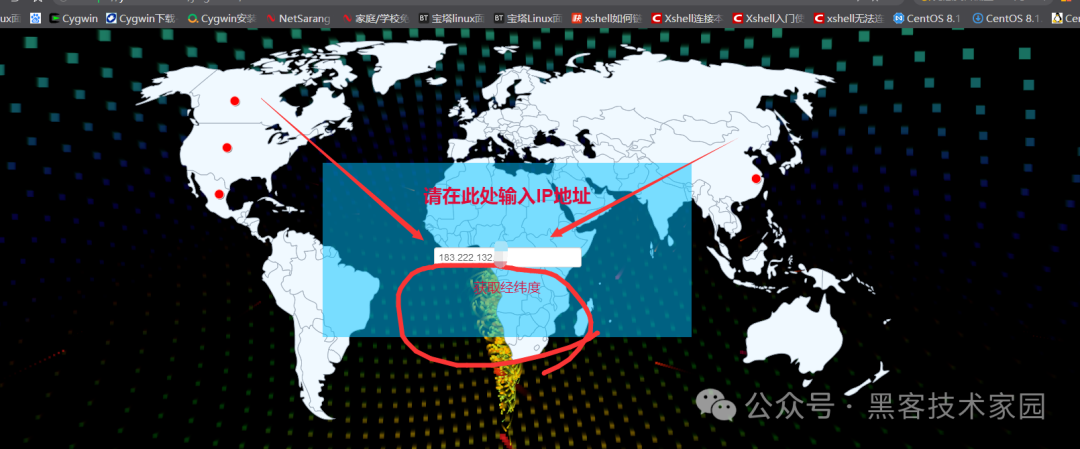

После получения широты и долготы выберите метод позиционирования. Теперь он поддерживает три панорамных вида с 19 слоями, каждый из которых имеет высокую точность.
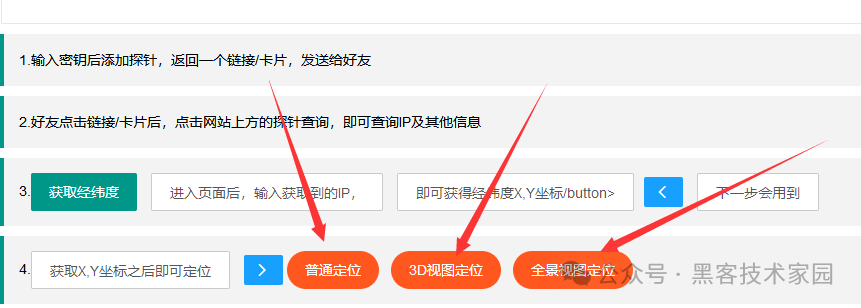
Нормальное позиционирование
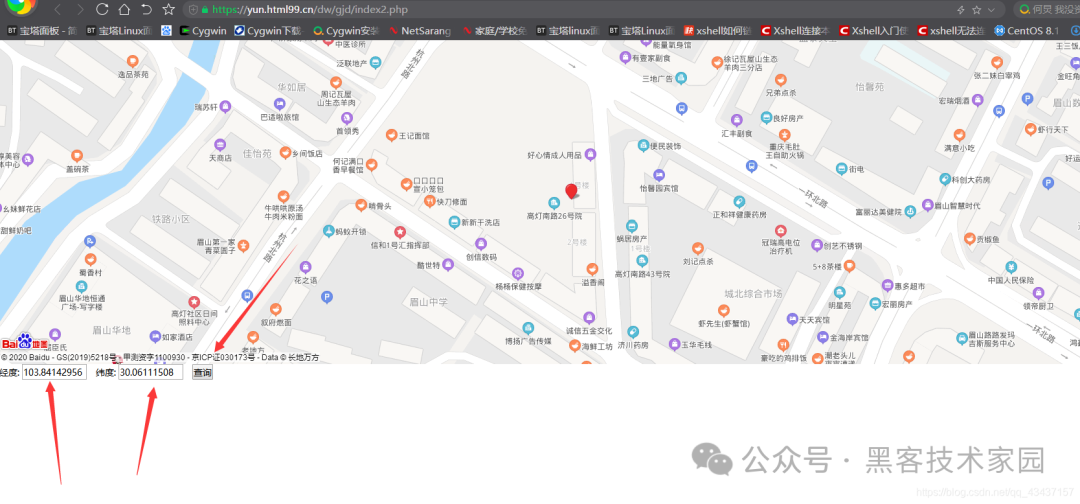
Позиционирование 3D-просмотра
Есть четыре способа узнать, где находится собеседник из QQ:
1: Tencent обеспечивает просмотр функций.
1: Если другой абонент онлайн, нажмите на аватар QQ другого абонента.
2: Обратите внимание на окно, которое появляется после нажатия. В нем отображается географическое местоположение. Просто проверьте его.
2. Используйте IP, чтобы проверить адрес другой стороны:
1: Войдите в QQ, войдите в диспетчер задач или введите: команду Taskmgr в выполняемой команде.
2: После открытия диспетчера задач перейдите на вкладку «Производительность».
3: Нажмите «Монитор ресурсов» внизу,
4. Перейдите на вкладку «Сеть» из «Монитора ресурсов».
5: Нажмите, чтобы выбрать опцию QQ.exe.
6. Нажмите «TCP-соединение» ниже, чтобы отслеживать условия, связанные с сетью QQ.
7. Общайтесь с друзьями, которым необходимо знать местоположение, и обратите внимание на мониторинг сети здесь. Пока собеседник отвечает, вы можете отслеживать его сетевой IP-адрес.
8. Вы можете узнать местоположение собеседника, посмотрев на отслеживаемый IP-адрес в Baidu.
Есть два способа узнать, где находится собеседник из QQ:
Третье: Tencent обеспечивает просмотр функций.
1: Если другой абонент онлайн, нажмите на аватар QQ другого абонента.
2: Обратите внимание на окно, которое появляется после нажатия. В нем отображается географическое местоположение. Просто проверьте его.
В-четвертых, используйте IP для проверки адреса собеседника:
1: Войдите в QQ, войдите в диспетчер задач или введите: команду Taskmgr в выполняемой команде.
2: После открытия диспетчера задач перейдите на вкладку «Производительность».
3: Нажмите «Монитор ресурсов» внизу.
4. Перейдите на вкладку «Сеть» из «Монитора ресурсов».
5: Нажмите, чтобы выбрать опцию QQ.exe.
6. Нажмите «TCP-соединение» ниже, чтобы отслеживать условия, связанные с сетью QQ.
7. Общайтесь с друзьями, которым необходимо знать местоположение, и обратите внимание на мониторинг сети здесь. Пока собеседник отвечает, вы можете отслеживать его сетевой IP-адрес.
8. Вы можете узнать местоположение собеседника, посмотрев на отслеживаемый IP-адрес в Baidu.

Неразрушающее увеличение изображений одним щелчком мыши, чтобы сделать их более четкими артефактами искусственного интеллекта, включая руководства по установке и использованию.

Копикодер: этот инструмент отлично работает с Cursor, Bolt и V0! Предоставьте более качественные подсказки для разработки интерфейса (создание навигационного веб-сайта с использованием искусственного интеллекта).

Новый бесплатный RooCline превосходит Cline v3.1? ! Быстрее, умнее и лучше вилка Cline! (Независимое программирование AI, порог 0)

Разработав более 10 проектов с помощью Cursor, я собрал 10 примеров и 60 подсказок.

Я потратил 72 часа на изучение курсорных агентов, и вот неоспоримые факты, которыми я должен поделиться!
Идеальная интеграция Cursor и DeepSeek API

DeepSeek V3 снижает затраты на обучение больших моделей

Артефакт, увеличивающий количество очков: на основе улучшения характеристик препятствия малым целям Yolov8 (SEAM, MultiSEAM).

DeepSeek V3 раскручивался уже три дня. Сегодня я попробовал самопровозглашенную модель «ChatGPT».

Open Devin — инженер-программист искусственного интеллекта с открытым исходным кодом, который меньше программирует и больше создает.

Эксклюзивное оригинальное улучшение YOLOv8: собственная разработка SPPF | SPPF сочетается с воспринимаемой большой сверткой ядра UniRepLK, а свертка с большим ядром + без расширения улучшает восприимчивое поле

Популярное и подробное объяснение DeepSeek-V3: от его появления до преимуществ и сравнения с GPT-4o.

9 основных словесных инструкций по доработке академических работ с помощью ChatGPT, эффективных и практичных, которые стоит собрать

Вызовите deepseek в vscode для реализации программирования с помощью искусственного интеллекта.

Познакомьтесь с принципами сверточных нейронных сетей (CNN) в одной статье (суперподробно)

50,3 тыс. звезд! Immich: автономное решение для резервного копирования фотографий и видео, которое экономит деньги и избавляет от беспокойства.

Cloud Native|Практика: установка Dashbaord для K8s, графика неплохая

Краткий обзор статьи — использование синтетических данных при обучении больших моделей и оптимизации производительности

MiniPerplx: новая поисковая система искусственного интеллекта с открытым исходным кодом, спонсируемая xAI и Vercel.

Конструкция сервиса Synology Drive сочетает проникновение в интрасеть и синхронизацию папок заметок Obsidian в облаке.

Центр конфигурации————Накос

Начинаем с нуля при разработке в облаке Copilot: начать разработку с минимальным использованием кода стало проще

[Серия Docker] Docker создает мультиплатформенные образы: практика архитектуры Arm64

Обновление новых возможностей coze | Я использовал coze для создания апплета помощника по исправлению домашних заданий по математике

Советы по развертыванию Nginx: практическое создание статических веб-сайтов на облачных серверах

Feiniu fnos использует Docker для развертывания личного блокнота Notepad

Сверточная нейронная сеть VGG реализует классификацию изображений Cifar10 — практический опыт Pytorch

Начало работы с EdgeonePages — новым недорогим решением для хостинга веб-сайтов

[Зона легкого облачного игрового сервера] Управление игровыми архивами


